
Vtubestudioでジェスチャーで操作ができるらしい!
live2dモデルを使って、vtubestudioでハンドジェスチャーで表情を変えるまでの記事だよ。
初心者だから、「こうするともっといいよ!」とかあったら!
ね!
~~~~~~~~~~~~~~~~~~~~~~~~~~~~
本文
vtubestudioをいじっていたところこんなものを発見しました
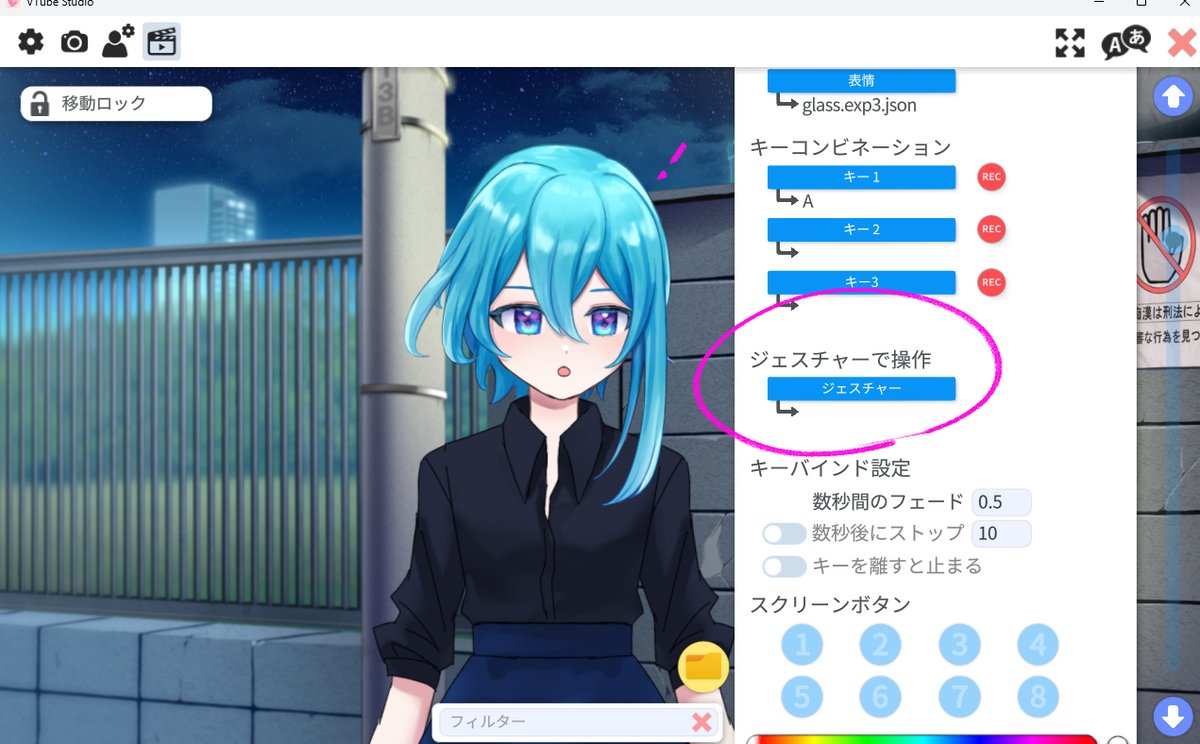
え
!?
ジェスチャーで操作できるの!?
おもしろそう!!
でもやり方わかんないーーー
調べてもあんまりでてこないな?
となったので
ハンドジェスチャーで表情を変えるメモです
ハンドジェスチャーで切り替える表情を用意しよう
今回は
「ピースしたときにウィンクする」表情を作りたいと思います。
なのでまずは「ウィンクした表情」を作ります。
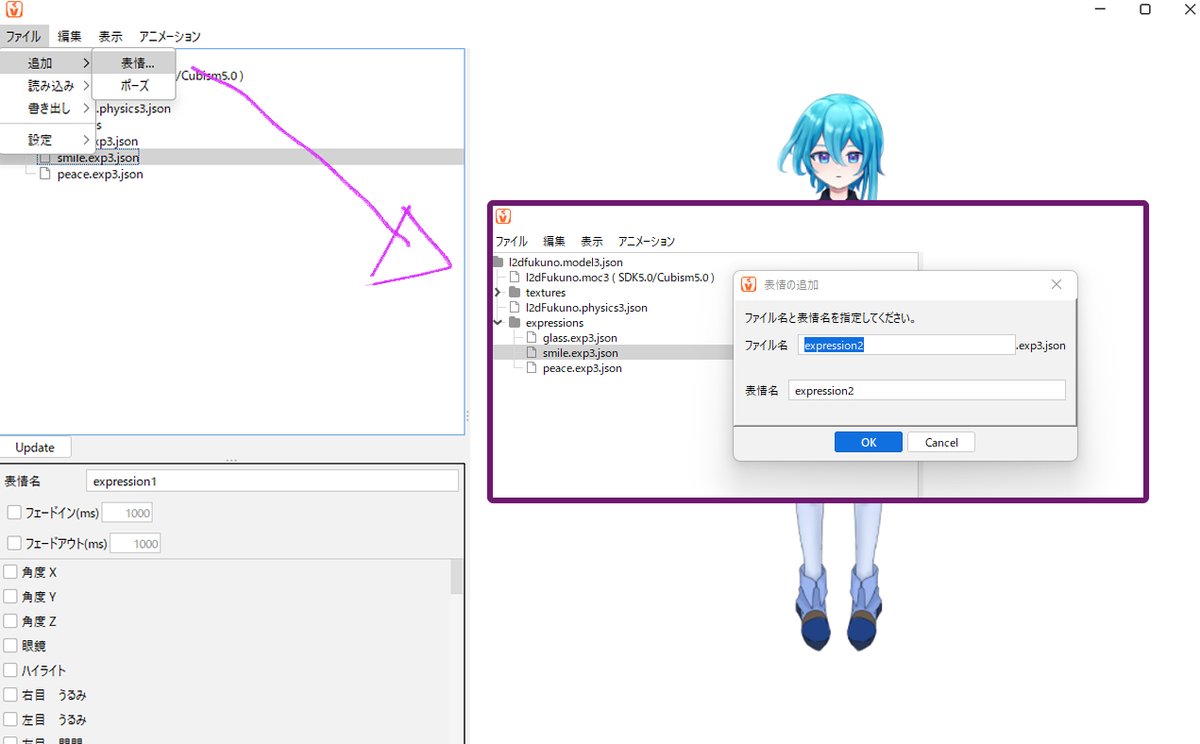
表情変えたことある人ならおなじみのビューワー画面
ファイル、追加、表情、から
新しくファイルを作りますー
作った表情の名前は
設定で使うから覚えておいてね!

表情をつくったら
ctrl+s を押すか、なんかして保存しよう!
(×ボタン押すと保存するかどうか聞かれる、そうなったらOKしてね)
これ「書き出し」おしてモデルデータと表情と全部保存したらいいんかね。
いっつもctrl+sでやってるからその辺はなんか、まぁ…
(vtubestudio 表情とかで検索すると詳しく解説した記事が出てくるよ。感謝だね!)
表情の書き出しが終わったら次だね!
Vtubestudioに登録しよう!
vtubestudioを開こう~
カメラも起動しておいてね

開いたら、手を認識できるように設定するよ。
カメラトラッキングのページの
「トラッキングタイプ」を選びます。
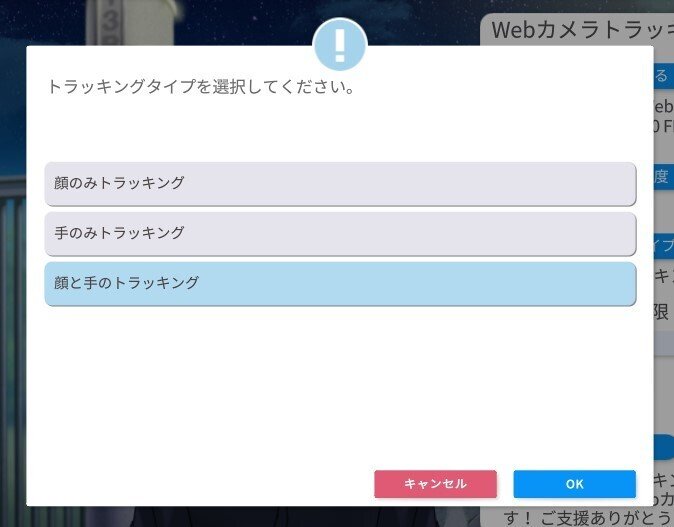
そしたら、どれをトラッキングするか聞かれるから
「顔と手のトラッキング」を選ぶよ

そうしたら、おなじみの画面に手の画面が追加されたね!
カメラの前で手を動かして反応するかチェック~
チェック出来たら、表情の設定だ!!!
ハンドジェスチャーの設定
左上のクラッパーボード(かちんこ)マークから
キーバインド設定画面にいこう!
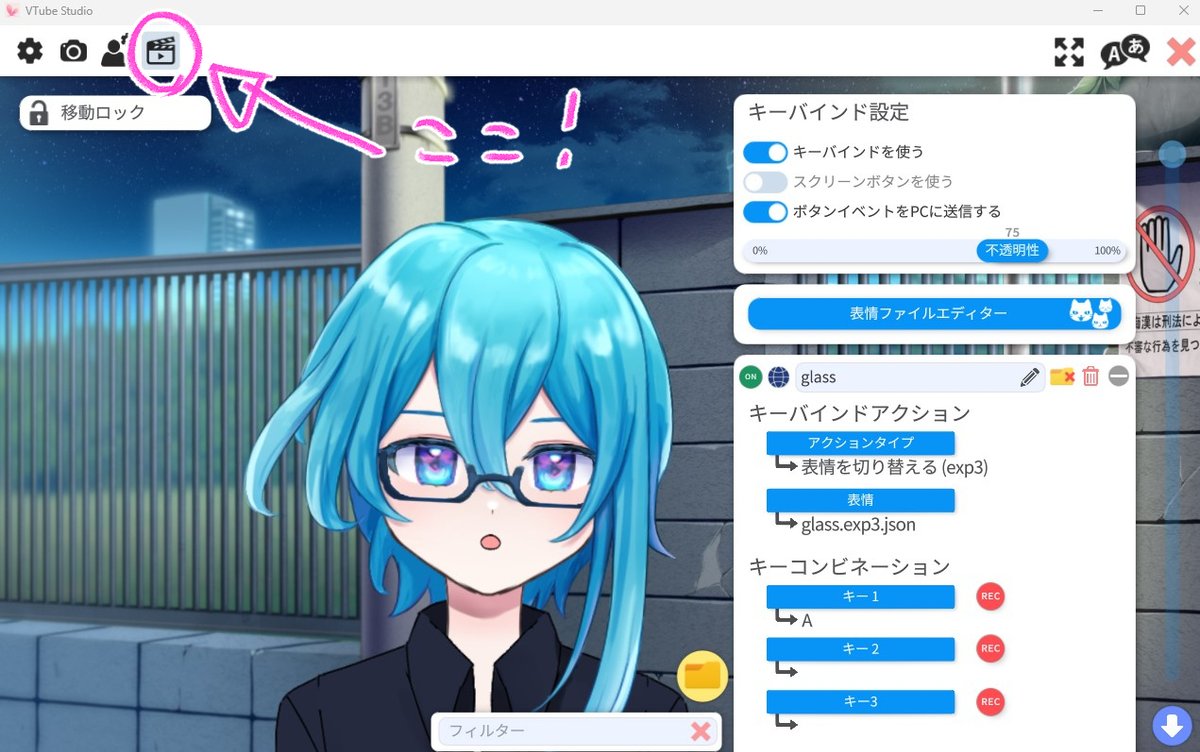
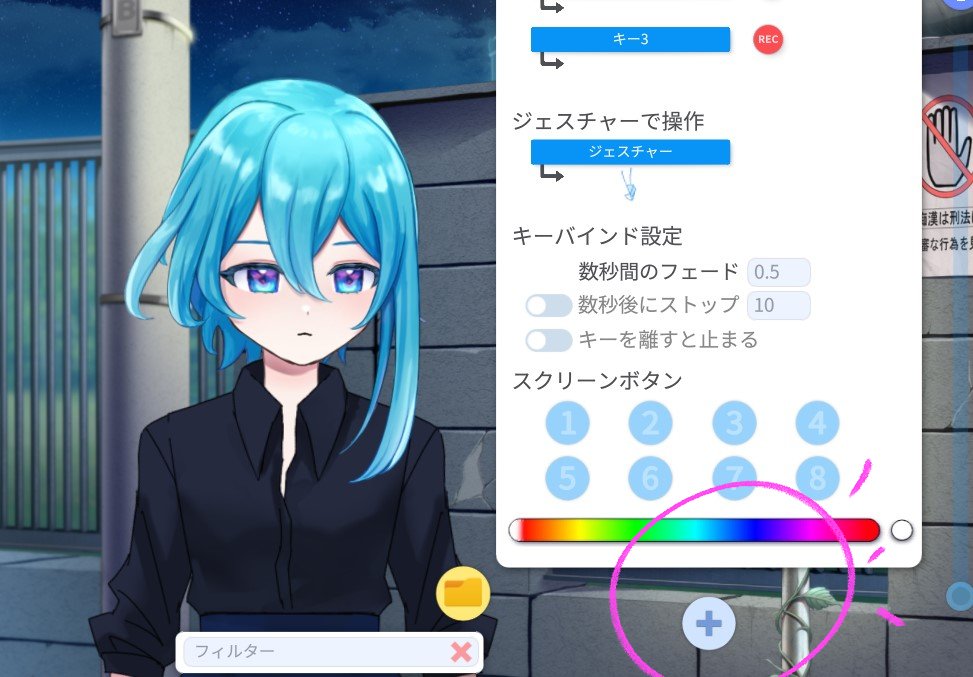
下のほうにある、おなじみ+ボタンから
キーバインドアクションを追加するよ
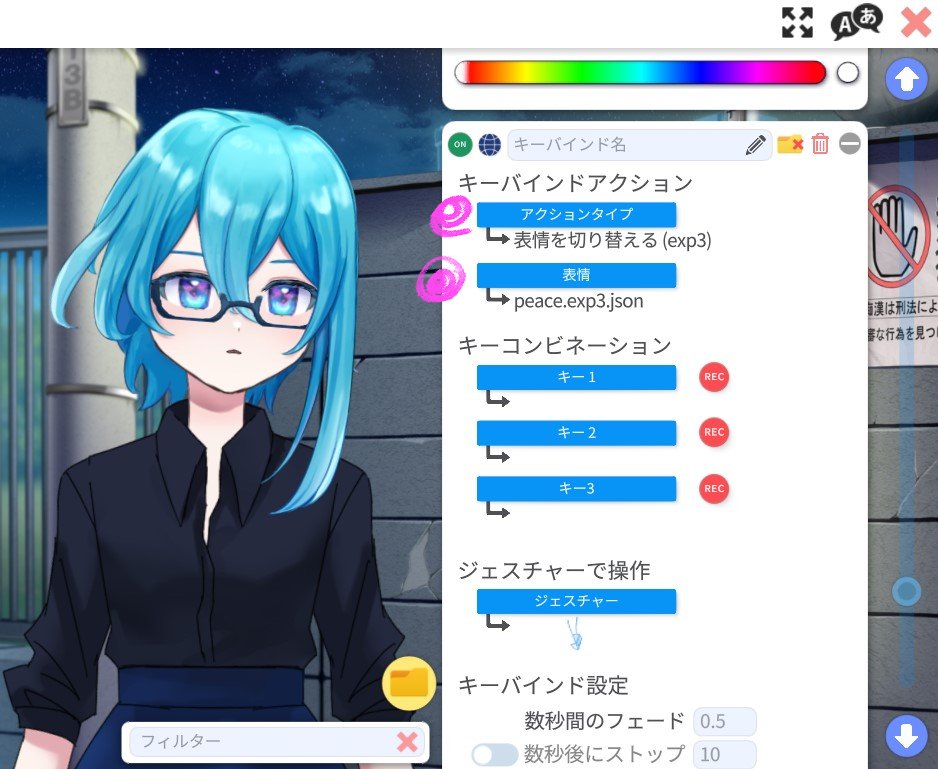
そしたら
青色の部分を押して
もろもろ設定していくよ!
今回は、表情を変えたいので
アクションタイプは「表情を切り替える」
その下の「表情」を押して
さっき作った表情を選択しようー

私の場合はこの「peace」
というのがさっきのウィンクのデータなので
これを選択するよ
いよいよジェスチャーの設定だ!

ジェスチャーで操作の青色の部分
「ジェスチャー」をクリック
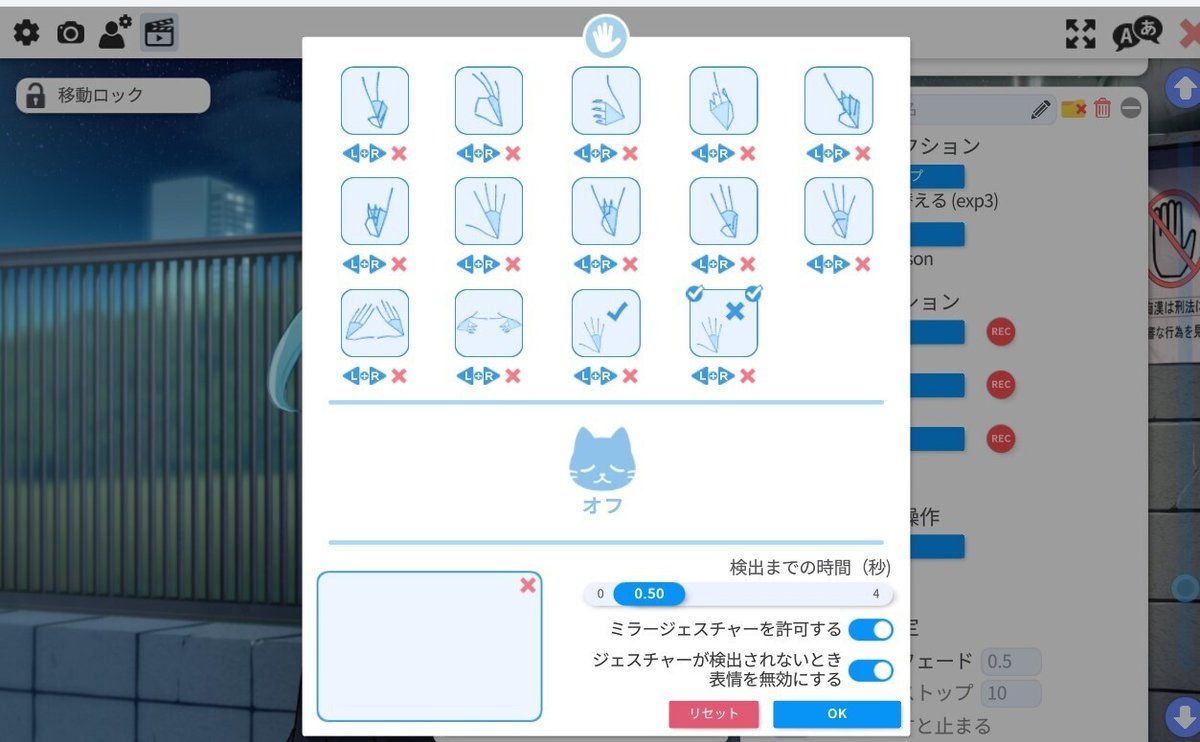
なんかいっぱいでてきたし、猫が悲しんでいる!!!
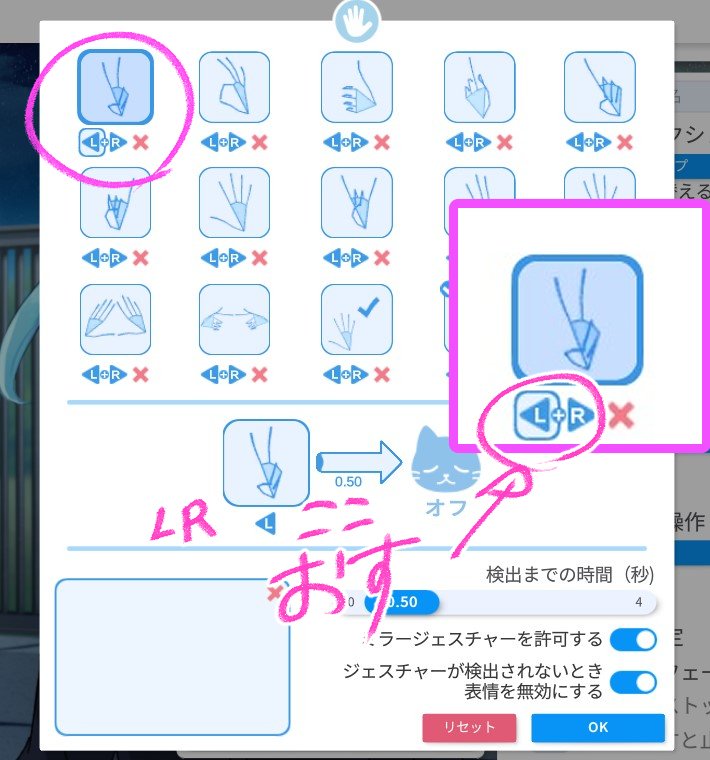
そしたらどのジェスチャーに反応させるか選択します。
ここまじ気が付くのに時間がかかって
マジどれ!?
ってなってこの記事書くきっかけにもなったんですけど
押すのは、手のアイコンじゃなくて
その下のLとRです!!!
マジ初心者すぎてさ!!!
へへっ!!!
ゆるして~~~(何を?)
そしたら
選択した手の形にあわせて
カメラの前でポーズを決めます!
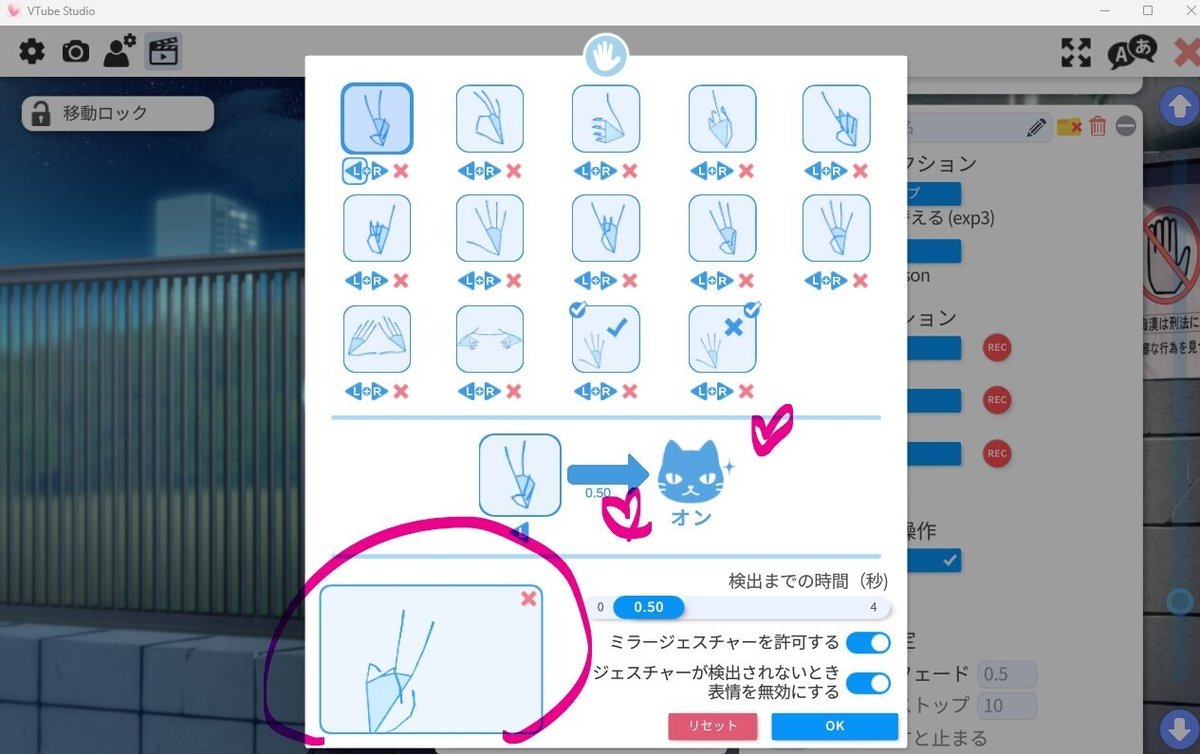
アイドルパワーで猫ちゃんも元気になります。
よかったね!
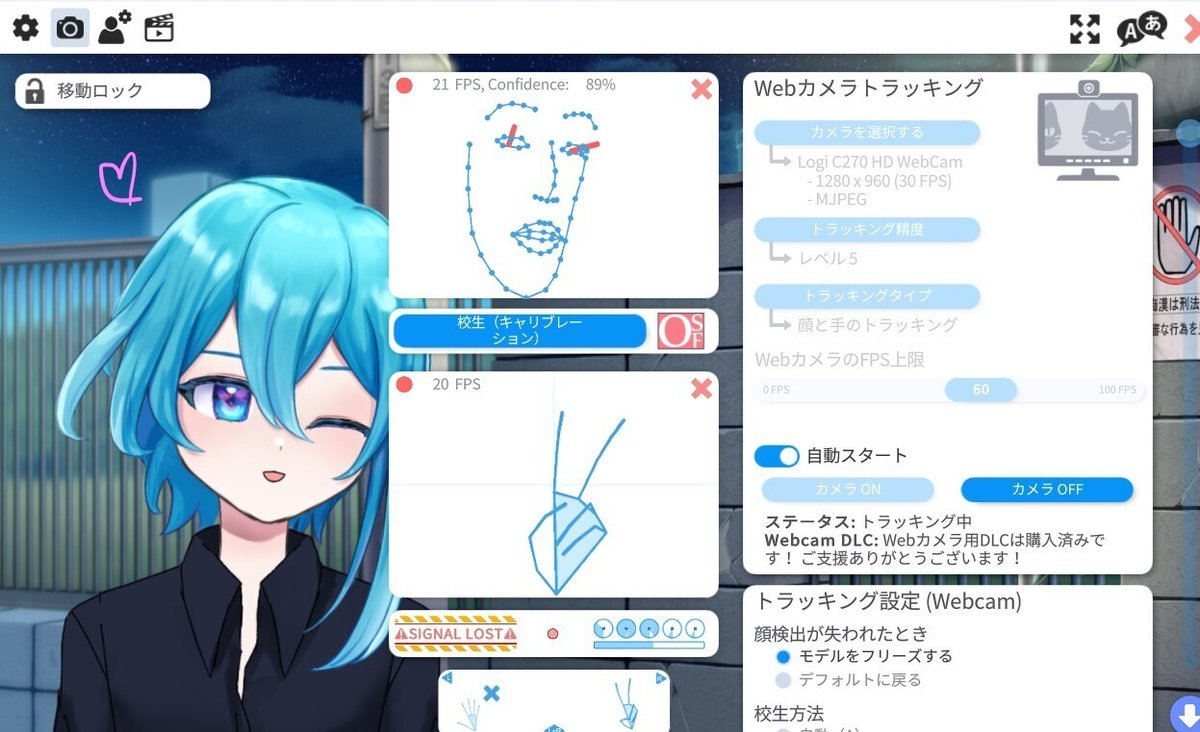
OKを押したら
無事にウィンクしてくれるようになりました!
やったね!!
ただこれカメラに手を認識してもらうために
顔の前あたりに手を持ってくるんだけど
そうすると顔のトラッキングがずれちゃったりするんだよね。
カメラから少し離れたほうがいいのかなぁ
あ、離れたらいい感じだわ
やった~~~
おわり!!!!!!!!!!!

良いVtubeライフを~
